- Тип техники
- Бренд
Просмотр инструкции цифрового фотоаппарата Nikon Coolpix AW100, страница 99

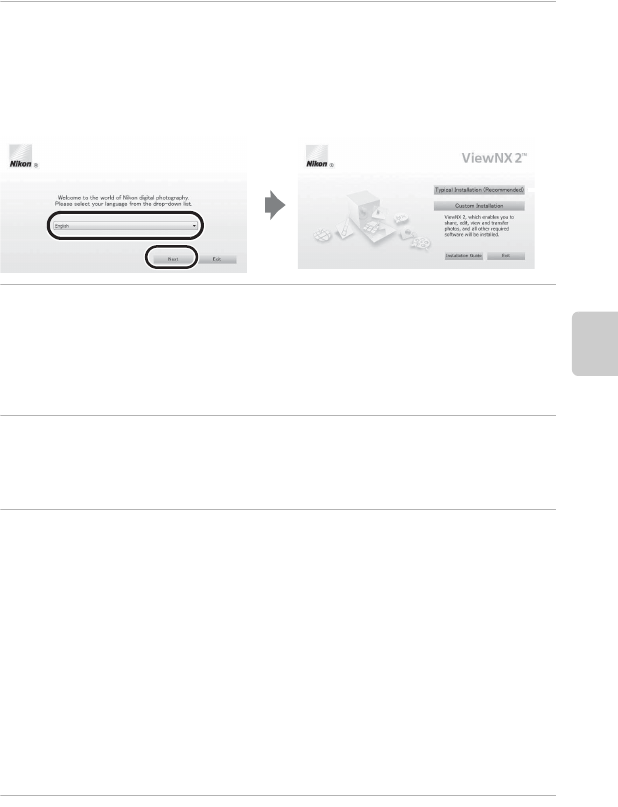
75
Использование программы ViewNX 2
Функции просмотра
2
Выберите язык в соответствующем диалоговом окне, чтобы открыть окно
программы установки.
•
Если нужный язык недоступен, щелкните
Region Selection
(Выбор региона), чтобы выбрать другой
регион, а затем выберите нужный язык (в выпуске для Европы кнопка
Region Selection
(Выбор
региона) недоступна).
•
Для отображения окна программы установки щелкните
Next
(Далее).
3
Начните установку.
•
Рекомендуем выбрать в окне программы установки пункт
Installation Guide
(Руководство по
установке), чтобы ознакомиться со справкой по установке и требованиями к системе, прежде чем
устанавливать программу ViewNX 2.
•
В окне программы установки щелкните
Typical Installation (Recommended)
(Обычная установка
(рекомендуется)).
4
Загрузите программу.
•
Когда откроется окно
Software Download
(Загрузка программы), щелкните
I agree - Begin
download
(Я принимаю — начать загрузку).
•
Для установки программного обеспечения выполните инструкции на экране.
5
Когда отобразится экран завершения установки, закройте программу установки.
•
Windows: щелкните
Yes
(Да).
•
Mac OS: щелкните
OK
.
Будет установлено следующее ПО:
•
ViewNX 2 (состоит из трех модулей, перечисленных ниже)
- Nikon Transfer 2: для передачи снимков на компьютер
- ViewNX 2: для просмотра, редактирования и печати переданных снимков
- Nikon Movie Editor (Редактор видеороликов): для выполнения базовых операций редактирования
переданных видеороликов
•
Panorama Maker 5 (для создания панорамы из нескольких снимков, сделанных в режиме "Съемка
панорамы")
•
QuickTime (только для ОС Windows)
6
Извлеките компакт-диск Установочный компакт-диск с ПО ViewNX 2 из дисковода.
Ваш отзыв будет первым



